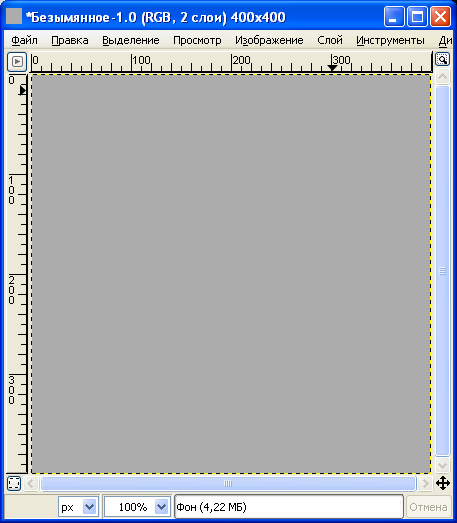
В данном уроке мы будем рисовать обрывок английской газеты на стене.
Для начала создайте новое RGB-изображение. Задайте размеры 400х400 пикселей.
Если вы когда-нибудь видели настоящую английскую газету, то должны были заметить, что на самом деле она не черно-белая − газетная бумага имеет теплый оттенок. А поскольку мы хотим, чтобы было похоже, установим цвет краски как RGB (237,224,221) и фона − RGB (172,172,172).
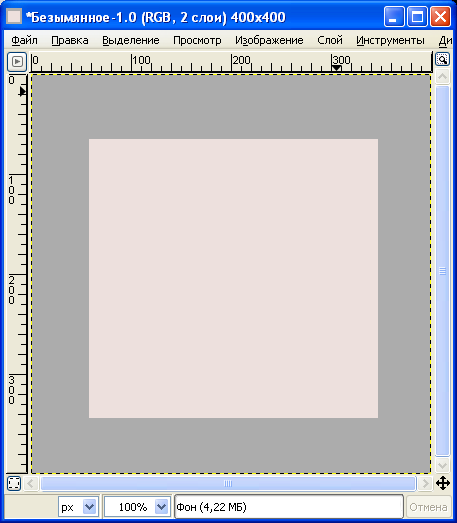
Теперь давайте начнем. Создайте новый слой. Используйте инструмент выделения, чтобы выделить квадрат (или прямоугольник, это не имеет значения) немного меньше, чем наш документ. 310−325 пикселов на каждую сторону будет нормально. Залейте его нашей краской, а потом уберите выделение.
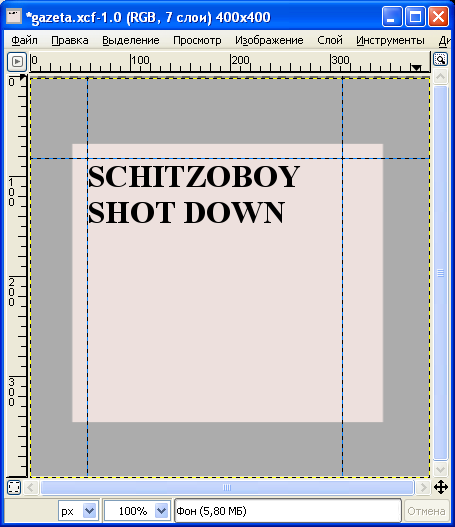
Установите направляющие линии, отделяющие друг от друга колонки статьи.
Начинайте печатать статью. Сначала заголовок статьи шрифтом Times New Roman Bold 32 размера.
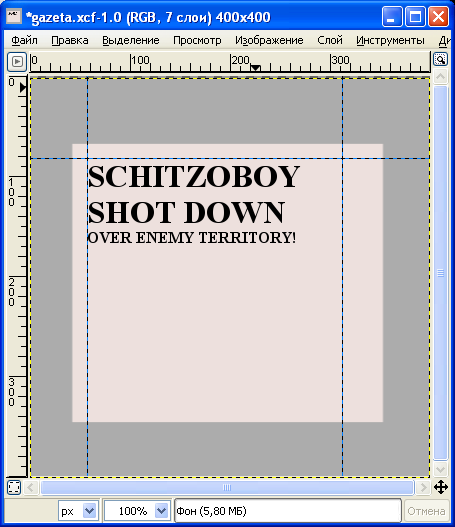
Далее шрифтом Times New Roman Bold 16 размера.
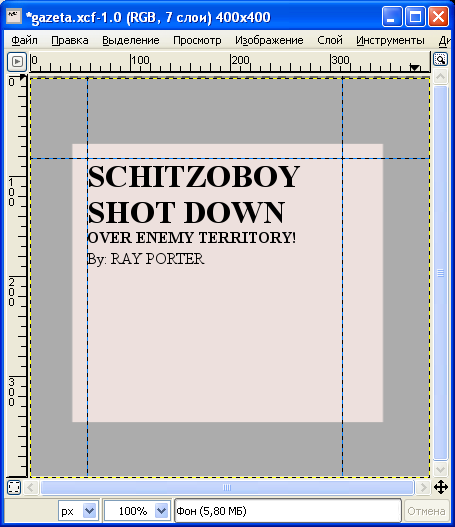
Имя автора статьи шрифтом Times New Roman 16 размера.
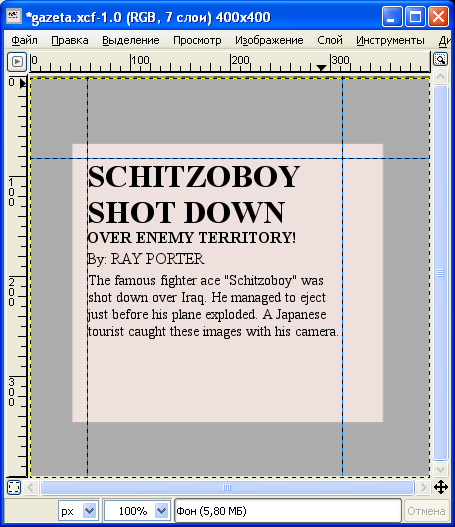
Начинаем набирать колонку шрифтом Times и Times New Roman 14 размера.
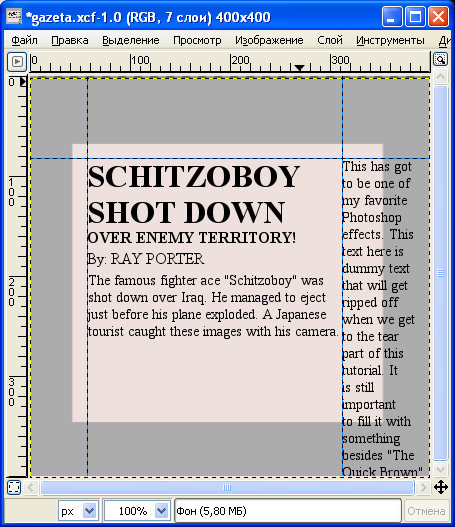
Продолжаем набирать вторую колонку шрифтом Times New Roman 14 размера.
Размещайте статью и рисунки так, чтобы они выходили за правую и нижнюю границу газеты.
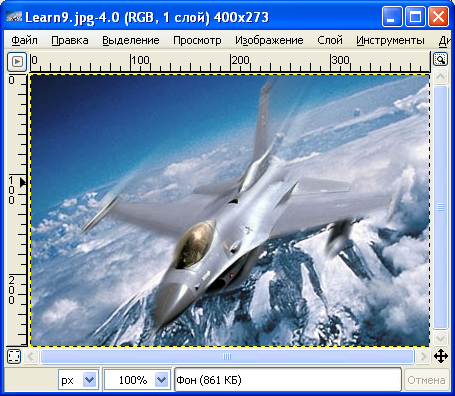
Далее нам надо добавить картинку в статью.
Откройте фотографию Learn9.jpg в новом окне.
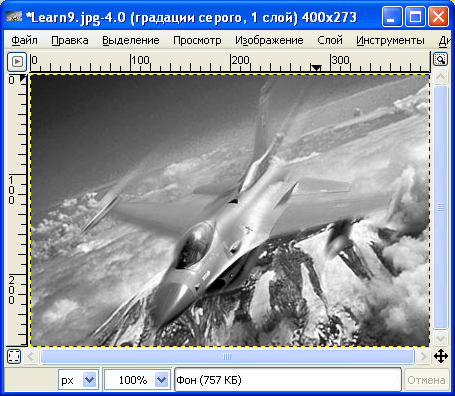
Конвертируйте изображение в Градации серого, и потом снова верните в RGB.

Создайте новый слой и заполните его цветом краски. Установите режим слоя Умножение.
Создайте еще 1 слой, залейте его черным цветом.
Выделите все, уменьшите выделение на 1 пиксель и нажмите Ctrl+X.
Мы получим черные границы вокруг картинки.
Склейте слои и скопируйте в новый слой нашей газеты.
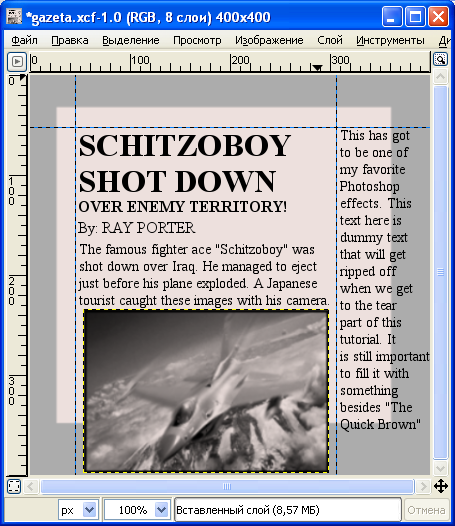
Расположите картинку должным образом и масштабируйте, если надо.
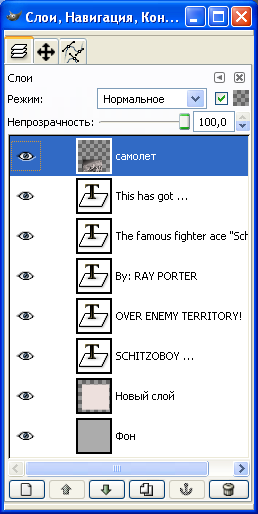
У вас должно получиться 8 слоев.
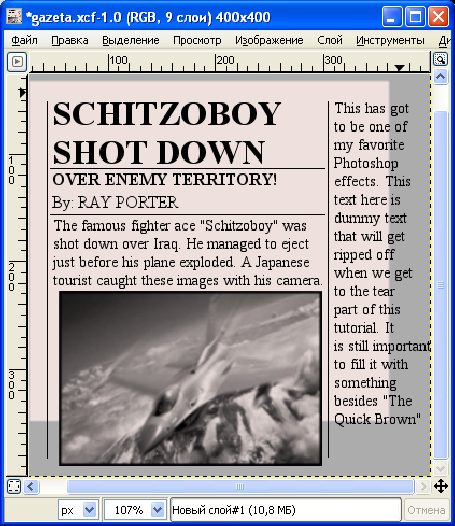
Создайте новый слой для создания разделителей статей (линеек). Их можно нарисовать, используя инструмент Карандаш с шириной 1 пиксель и цвет фона.
Поставьте точку Карандашом, нажмите клавишу Shift, и удерживая ее, проведите прямую линию.
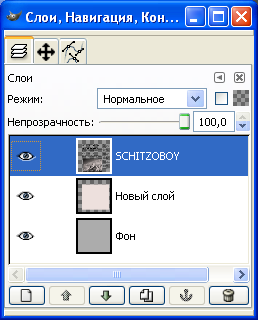
Склейте слои с текстом, картинкой и линиями.
Теперь у вас 3 слоя.
Чтобы придать вашей газете реалистичность, надо, чтобы просвечивал текст на обратной стороне.
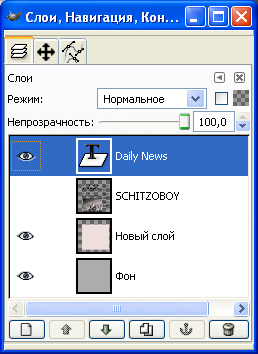
Сделайте слой SCHITZOBOY невидимым.
И начинайте писать текст с обратной стороны газеты.
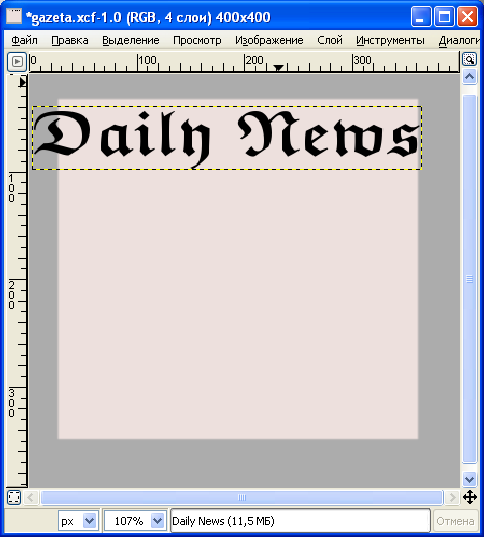
Название газеты Daily News пишите шрифтом Euclid Frakture Bold 60 размера.
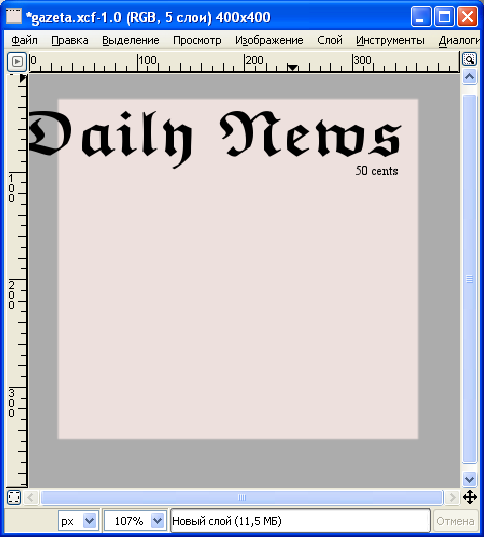
Цена газеты 12 размера шрифтом Times New Roman.
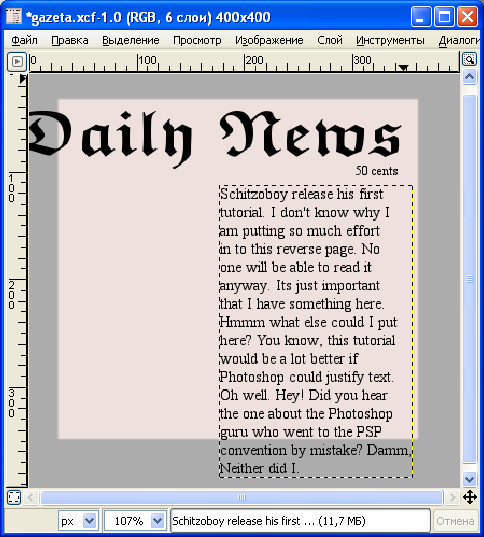
Колонку с текстом 14 размера шрифтом Times New Roman.
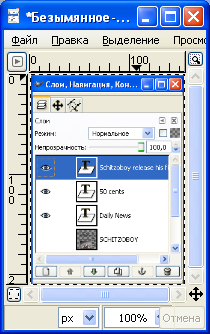
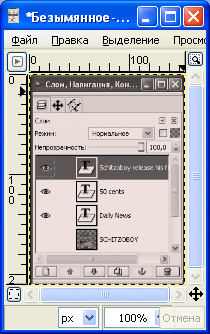
Нам надо вставить какую-нибудь картинку.
Предлагаю скопировать скриншот Ctrl+Alt+Prt SCr и вставить в новое изображение.
Конвертируйте изображение в Градации серого, и потом снова верните в RGB.
Создайте новый слой и заполните его цветом краски. Установите режим слоя Умножение.
Склейте слои и скопируйте в новый слой нашей газеты.

Расположите картинку примерно так.

Инструментом Карандаш размером 3 пиксела нарисуйте прямую линию, разделяющую название газеты и колонку со статьей.
Склейте слои с текстом, картинкой и линией.
Отобразите слой по горизонтали и установите прозрачность на 10%.
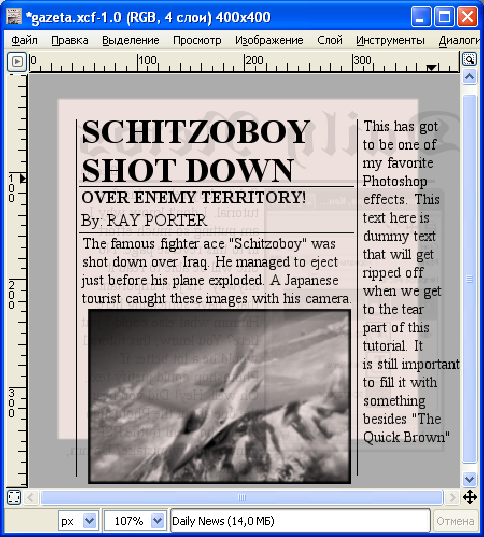
Выровняйте слой с текстом на обратной стороне газетного листка с текстом на слое SCHITZBOY.
Не забывайте сохранять свое творение, чтобы потом не было обидно!
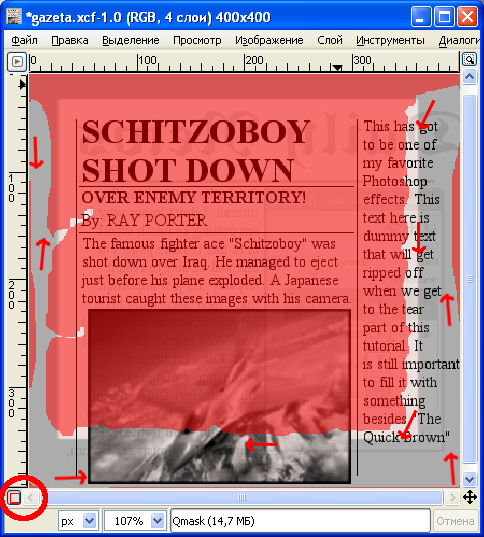
Далее нам надо сделать рваные края у газеты.
Переключитесь на слой с газетой и используйте инструмент Лассо, чтобы нарисовать зубчатую линию справа и снизу изображения и дырки слева.
Начните с верхнего правого угла, следуйте за красной стрелкой и вернитесь обратно.
Все это нужно сделать за один сеанс выделения. Теперь переключитесь на быстрое выделение Быстрая маска (обведено красным кружком).

Примените фильтр Размывание−>Пикселизация на 3 пикселя. Это придаст реалистичность краям газеты.
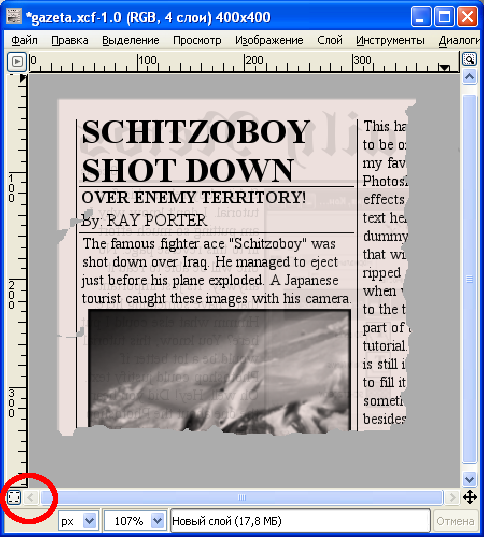
Инвертируйте в выделение.
Удалите Ctrl+X (Delete) ненужные области газеты и текстов.
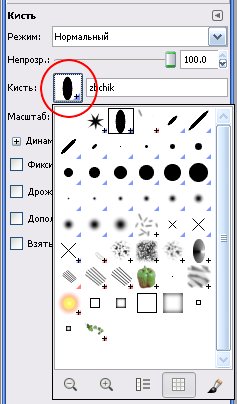
Верхний край газеты обычно перфорирован.
Чтобы воспроизвести этот эффект, вам понадобится создать новую кисть.
Для этого на панели инструментов нажимаем на кнопку выбора кисти (обведено красным кружком), откроется окно с различными вариантами кистей.
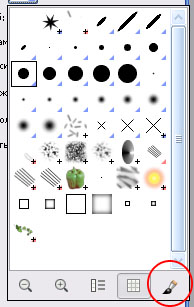
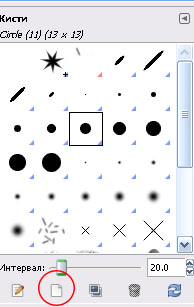
Нажмите на кнопку в виде кисти (Открыть диалог выбора кисти), откроется данный диалог и в нем нажмите на кнопку в виде чистого белого листа (Новая кисть).
Откроется диалог Редактор кистей.
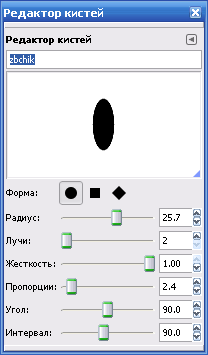
В редакторе кистей установите настройки как на картинке.
Дайте имя новой кисти Zubchik.
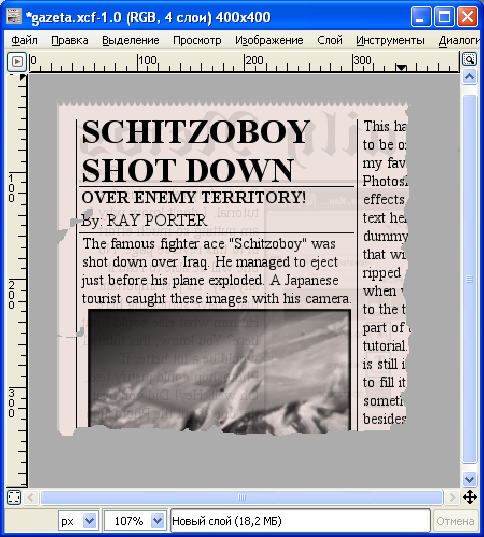
Выберите снова изображение с газетой.
Возьмите резинку с формой Zubchik, размер подберите самостоятельно.
Сотрите верхнюю часть газеты.
Поставьте точку с левого края газеты, нажмите Shift (не отпускайте) и проведите прямую линию до правого края газеты.

Склейте все слои (кроме фона).
Сохраните свою работу!
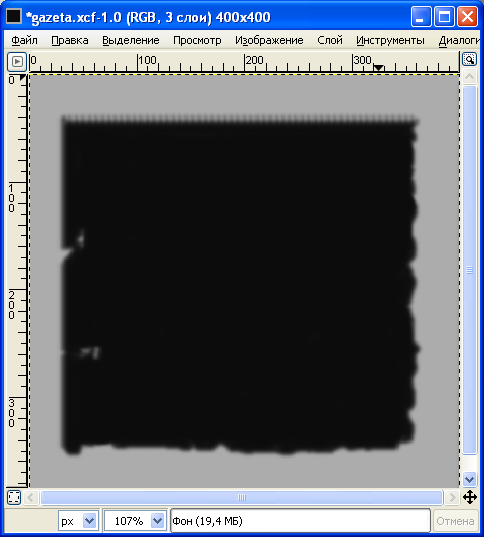
Далее будем делать тень.
Выделите по цвету нашу газету.
Создайте новый слой и залейте черным цветом выделение, кисточкой можно подкрасить невыделенные места.
Снимите выделение и размойте тень Гауссовым размыванием на 3 пикселя.
Переместите слой с тенью под слой с газетой.
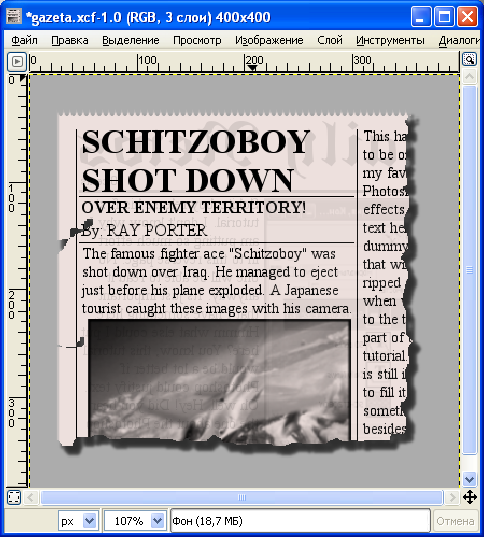
Сдвиньте тень, как вам нравится.
В общем, картинка готова.
Чтобы придать реалистичности, нам надо газету немного отогнуть от стены и чем-нибудь приклеить.
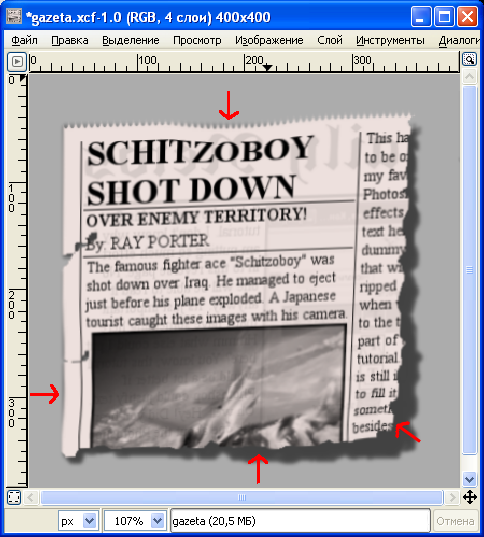
Инструментом Изменение перспективы немного исказите газету.
Затем применим фильтр Искажения−>Интерактивное Искажение.
Появится крестик. Этим крестиком немного исказите изображение, в тех местах, где указано красными стрелочками.
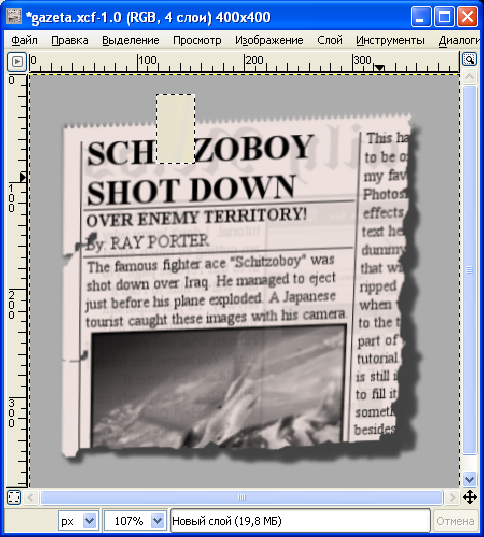
И последнее − нам нужно прикрепить обрывок к "стенке".
Я предлагаю скотчем, но вы можете, например кнопкой или еще чем-нибудь.
Создайте новый слой.
Залейте прямоугольное выделение градиентной заливкой.
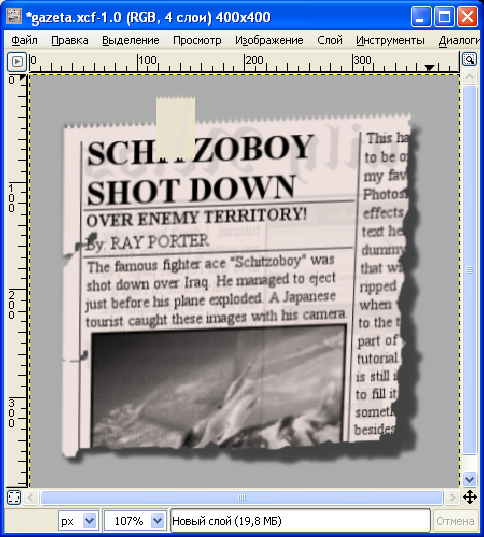
Резинкой с формой Zubchik сотрите края скотча.
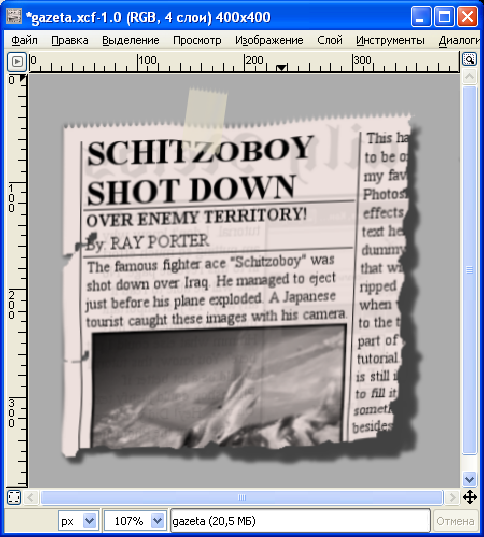
Установите прозрачность слоя на 50%.
Поверните слой.
Склейте видимые слои.
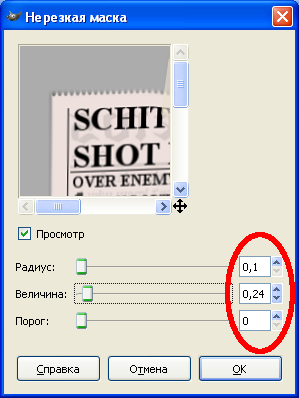
Фильтром Нерезкая маска с параметрами в красном кружочке улучшим наше изображение.
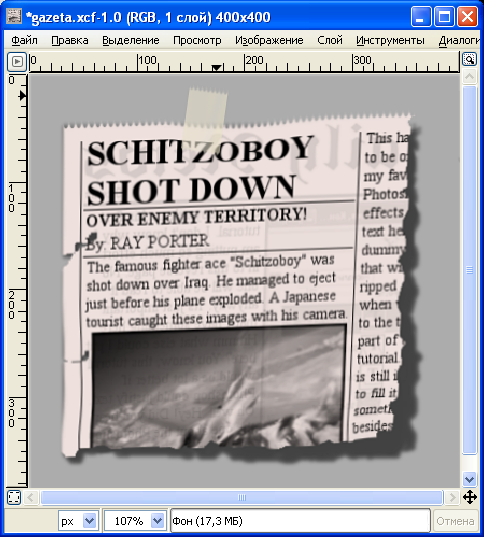
Вот теперь газетный обрывок готов!